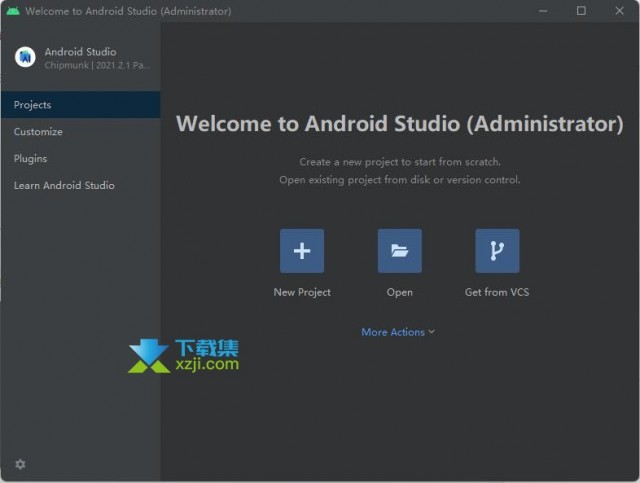Android Studio(Android集成开发工具)下载、安装使用方法
Android Studio是基于IntelliJ IDEA的官方Android应用开发集成开发环境 (IDE)。 除了 IntelliJ 强大的代码编辑器和开发者工具,Android Studio 提供了更多可提高 Android 应用构建效率的功能。
下载安装方法
1.首先进入Android Studio官网或者下载集
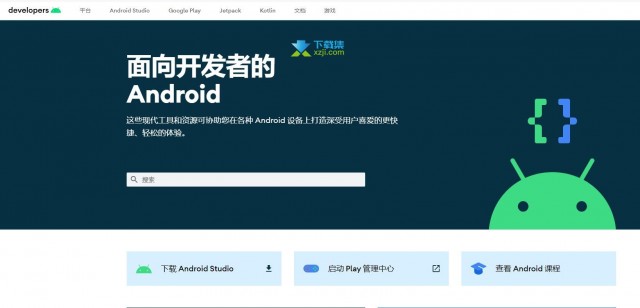
2.然后点击 Android Studio —> Download —> Download Android Studio(下载的是最新版本,此处是2021.2.1版本)
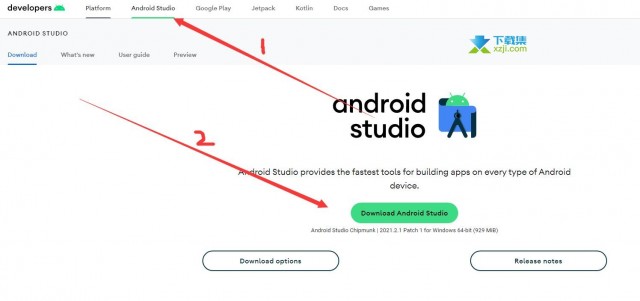
3.下翻到最后,勾选I have read and agree with the above terms and conditions,然后点击Download Android Studio 2021.2.1 for Windows 64-bit (926MiB)
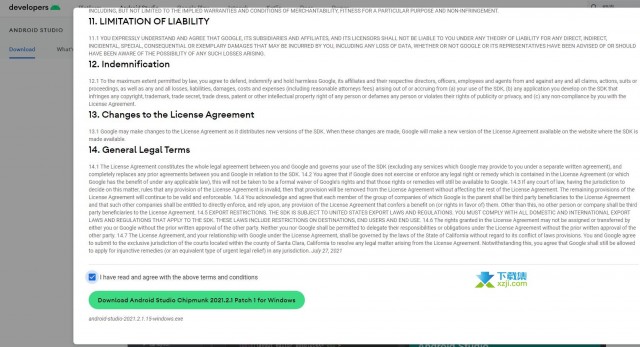
二、安装
1.在需要安装的盘符位置(不建议C盘)新建一个文件夹
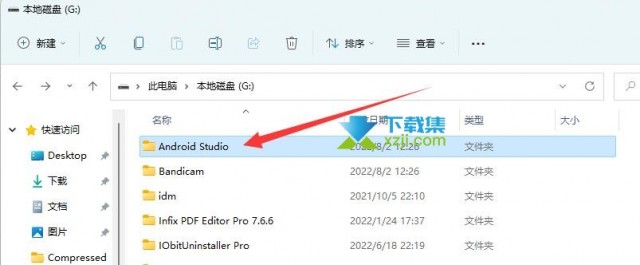
2.找到下载结束的安装文件,双击打开,然后点击next
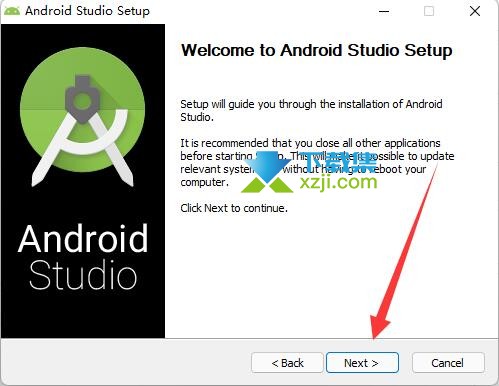
3.这里选择勾选Android Virtual Device,然后next
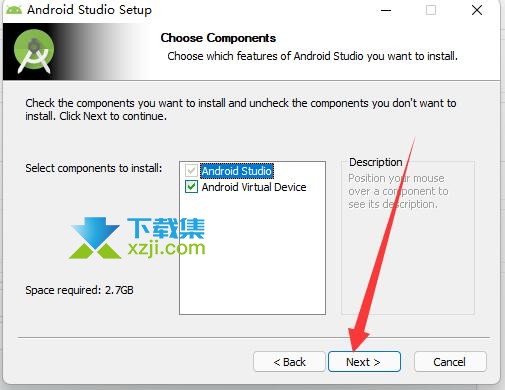
4.选择创建好的文件夹Android Studio,然后next
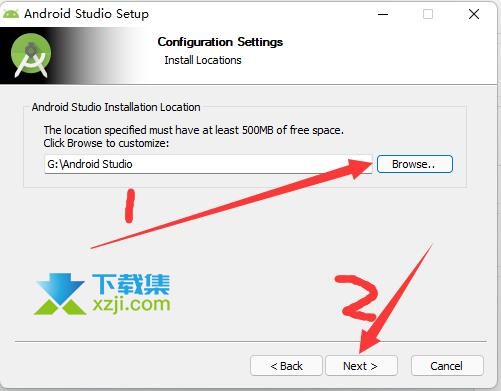
5.点击install,直接进行安装
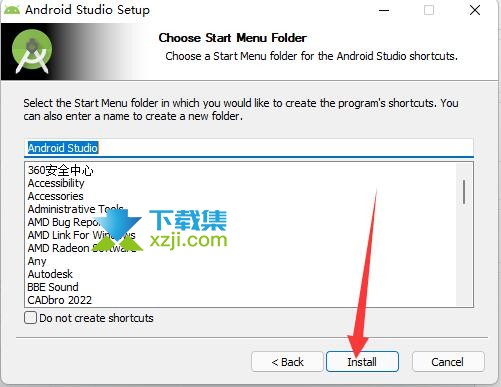
出现如下界面,等待安装完成,进度条结束后点击Next—>Finish
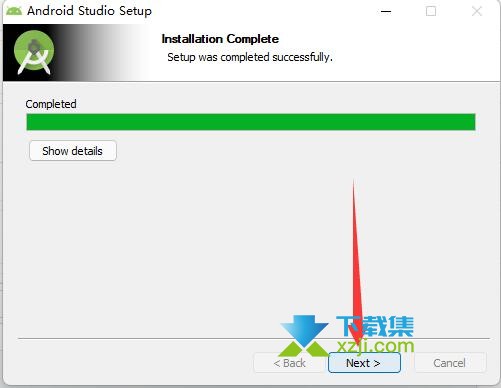
三、配置
1.因为本机是首次安装,选择Do not import settings,然后点击OK
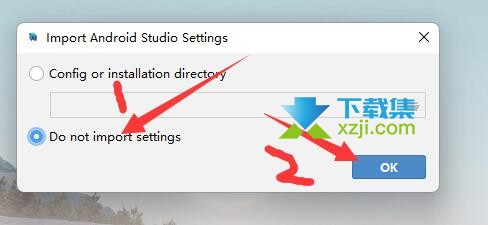
2.等待出现以下页面,选择Don't send
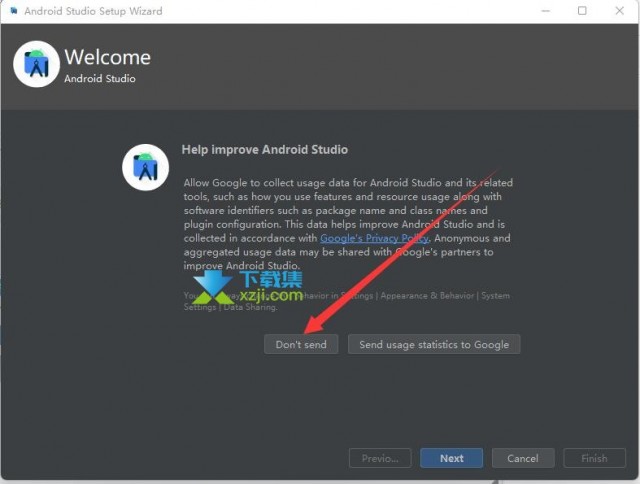
3.点击Cancel
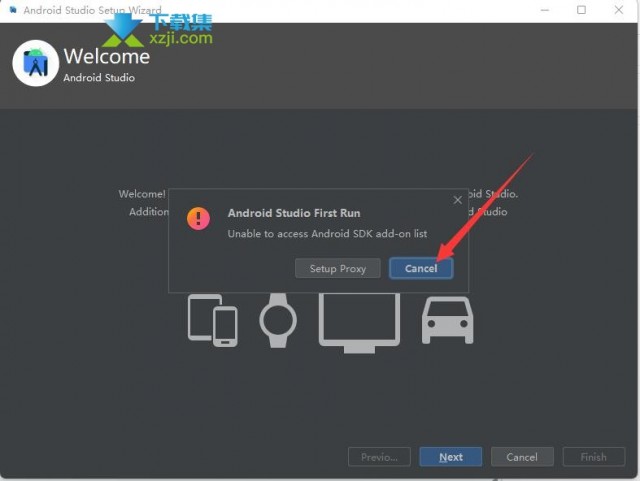
4.点击Next
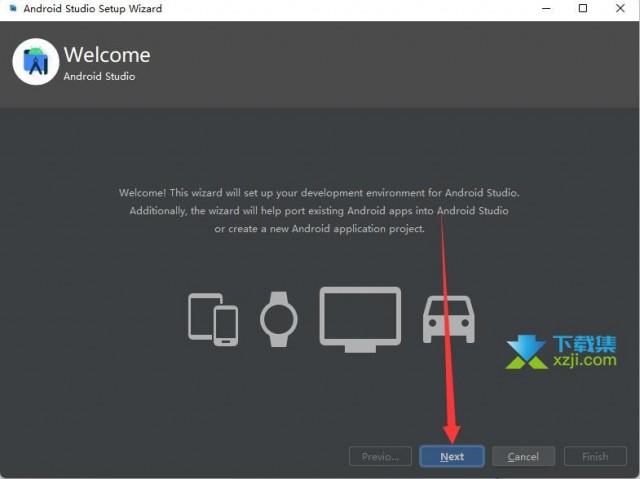
5.点击选中Standard
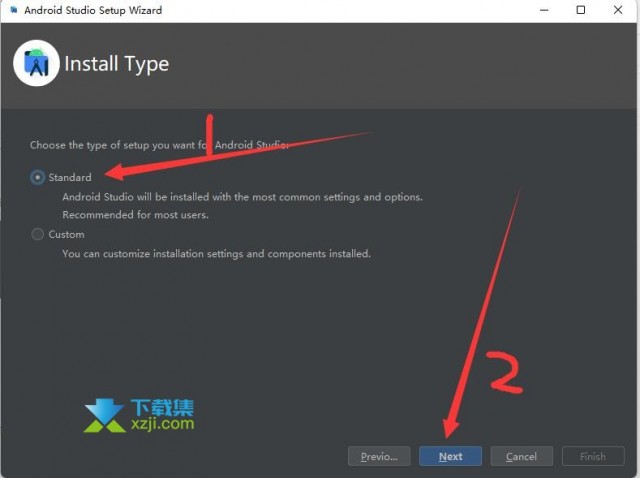
6.选择开发的主题颜色,然后点击Next
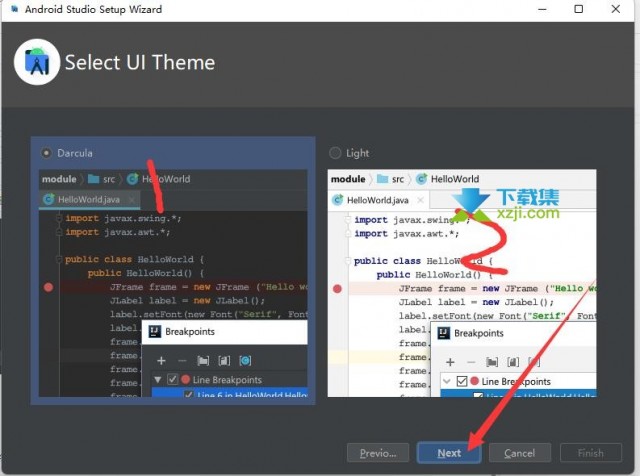
7.若已经下载安装了JDK,直接点击Finish
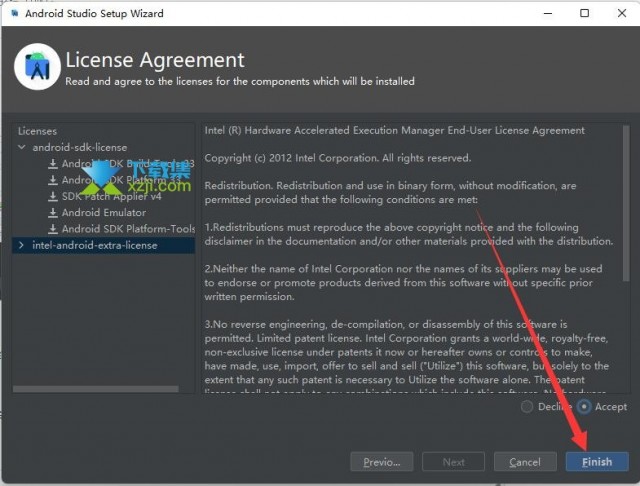
8.等待组件下载完成(根据网速下载速度会有区别,耐心等待结束就好)
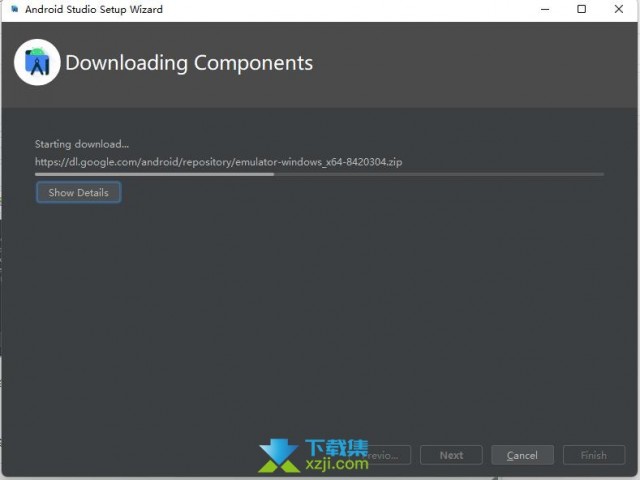
9.下载完成,点击Finish
10.此时会进入Android Studio首页,至此Android Studio安装完成。